1、打开美图秀秀这款软件,进入美图秀秀的操作界面如图所示:

2、在该界面内找到打开选项,如图所示:
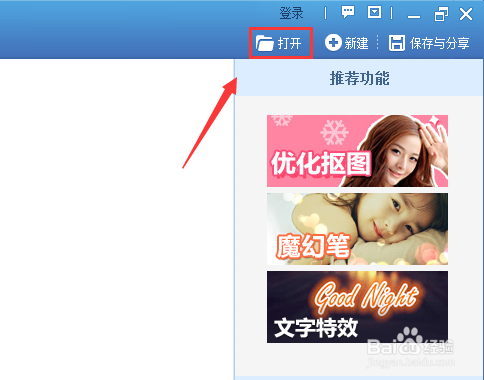
3、点击打开选项弹出打开一张图片对话框,在该对话框内找到我们需要编辑的图片,如图所示:
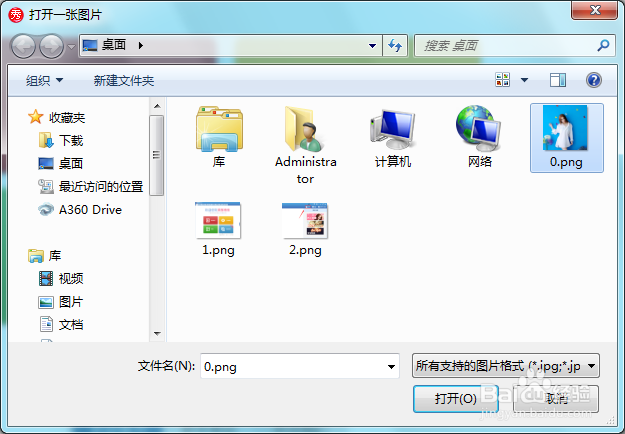
4、再在左侧找到抠图笔选项,如图所示:
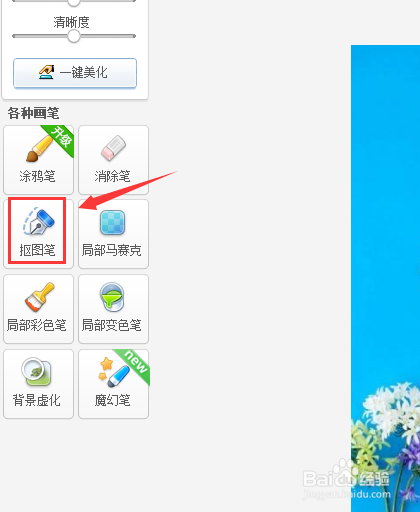
5、点击抠图笔选项,在弹出的对话框内选择自动抠图选项,如图所示:

6、点击自动抠图选项,在艚硒渤恨弹出的对话框内使用选择画笔在人物画出绿色曲线就得到了,人的选区,并使用删除笔将不需要的去掉选择,如图所示:

7、选择人物以后在下面找到完成抠图选项,点击完成抠图选项我们的抠图就完成了,其效果如图所示:
